
时间:2023-03-19 编辑:hyd
大家知道捷速OCR文字识别软件吗?下文小编就带来,一起来看看吧!

打开软件,进入软件操作界面。可以选择从什么途径读取文件,这里要识别的是图片,所以点击“从图片读文件”就行。
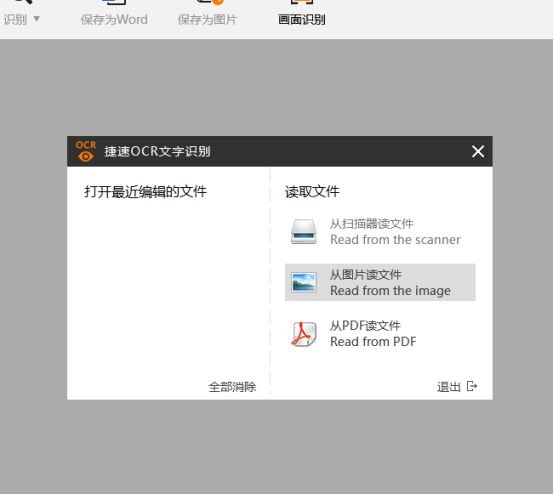
点击“从图片读取文件”后,就能在电脑打开需要是被的图片了,这里小编选择的是最近在看的小说“摆渡人”的一节图片实例。
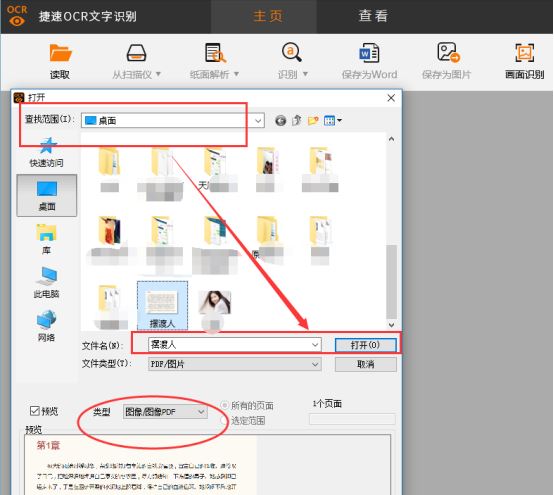
点击“打开”后,软件就可以读取添加的图片了,小编打开的图片不是太大,读取速度就一眨眼的功夫。
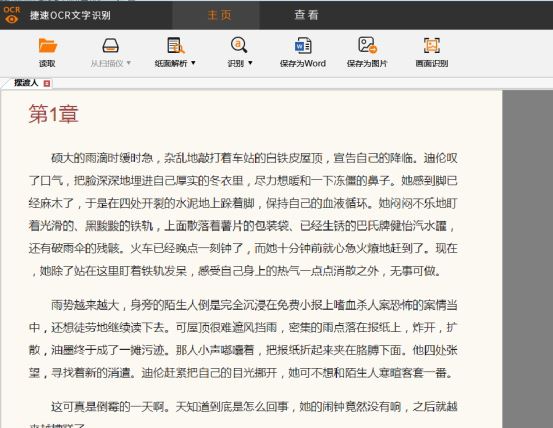
点击顶部的“识别”,就进行识别了。
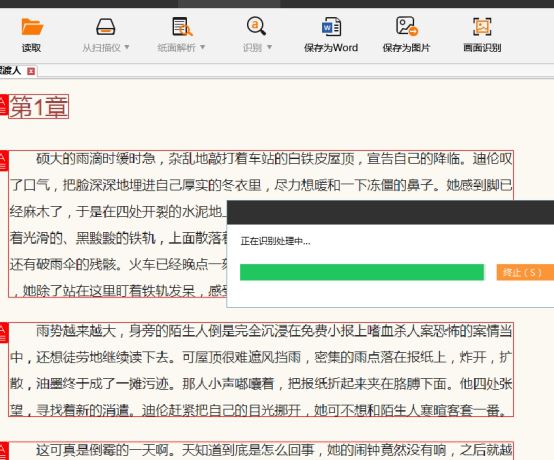
识别成功后,软件界面右侧就能看到识别后的文字,文字是能编辑的,字体、字号等都是可以编辑,也可以复制到word文档,或者直接保存为word文档。选择保存为word后,这样整个识别工作就完成了。
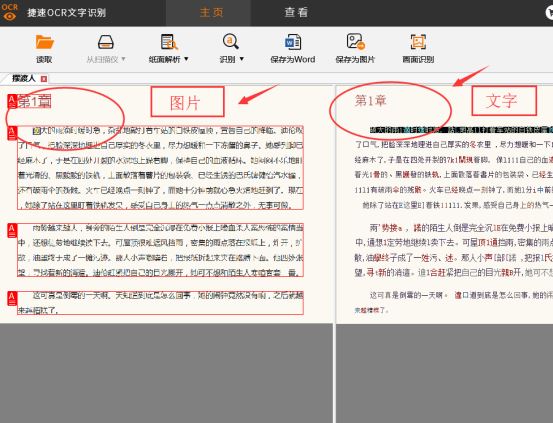
以上就是关于,希望大家喜欢哦。
捷速OCR文字识别软件相关攻略推荐:
捷速OCR文字识别软件如何识别银行卡?银行卡识别方法图文介绍
捷速OCR文字识别软件PDF文件识别如何设置?PDF文件识别方法图文介绍